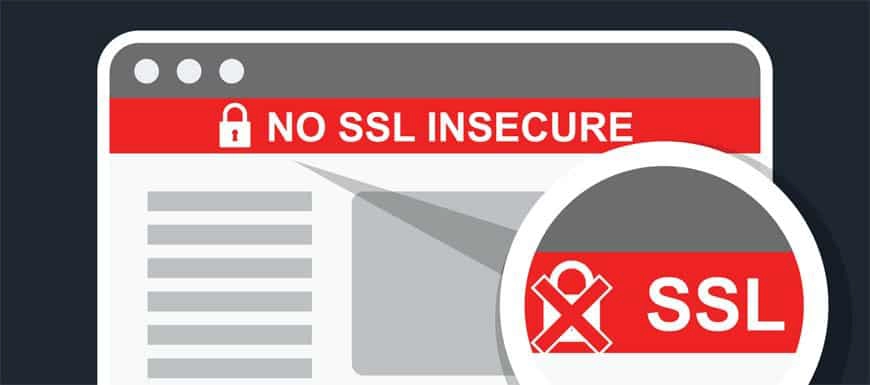
Die effiziente Verwaltung Ihrer Zertifikate ist eine Aufgabe, die Sie nicht auf die leichte Schulter nehmen sollten. Von der Einhaltung der besten Installationspraktiken bis zur rechtzeitigen Erneuerung sollten Sie Ihre SSL-Installation regelmäßig auf mögliche Fehler überprüfen.
Manchmal müssen Sie ein Zertifikat entfernen, weil es kompromittiert oder gestohlen wurde. Aber in den meisten Fällen müssen Sie es loswerden, bevor es abläuft, um Verschlüsselungsausfälle zu vermeiden und sensible Daten zu schützen. Unabhängig davon, welchen Server Sie verwenden, gibt es keine einzige Schaltfläche “Löschen”, um Ihre Zertifikate zu deinstallieren.
Deshalb zeigen wir Ihnen in diesem Artikel , wie Sie Zertifikate aus Windows 10 entfernen können.
Bevor wir beginnen, empfehlen wir Ihnen, eine Sicherungskopie Ihrer Zertifikate zu erstellen, da jede Änderung an Root- und Zwischenzertifikaten zu unerwarteten Fehlern führen kann.
Schritte zum Löschen von Zertifikaten unter Windows 10
Führen Sie die folgenden Schritte aus, um Ihr Zertifikat aus Windows 10 zu entfernen.
- Starten Sie die Microsoft Management Console (MMC), indem Sie auf das Windows-Symbol in der Taskleiste klicken und nach “MMC” suchen.
- Klicken Sie in der MMC auf die Schaltfläche Datei in der oberen linken Ecke und wählen Sie Snap-In hinzufügen/entfernen.
- Klicken Sie in der linken Spalte auf Zertifikate und dann auf Hinzufügen , um sie in die rechte Spalte zu verschieben. Klicken Sie auf OK , um fortzufahren.
- Wählen Sie im Fenster Zertifikats-Snap-In die Option Computerkonto, um die Zertifikate für alle Benutzer auf diesem Computer anzuzeigen, und klicken Sie auf Weiter.
- Wählen Sie im nächsten Fenster Lokaler Computer (der Computer, auf dem die Konsole läuft).
- Klicken Sie auf Fertig stellen und dann auf OK , um den Bildschirm des Snap-In-Managers zu schließen. Sie sollten dann eine Liste der Zertifikate auf Ihrem lokalen Rechner in der linken Spalte der MMC sehen.
- Nun müssen Sie das Zertifikat finden, das Sie entfernen möchten. Verwenden Sie die Ordnerliste auf der linken Seite, um das Zertifikat zu finden. Klicken Sie auf den Ordner Third-Party Root Certification Authorities und wählen Sie dann Zertifikate.
- Suchen Sie das Zertifikat, das Sie entfernen möchten, und klicken Sie mit der rechten Maustaste darauf. Wählen Sie Eigenschaften. Wählen Sie dann auf der Registerkarte Allgemein im Abschnitt Zertifikatszwecke das Optionsfeld Alle Zwecke für dieses Zertifikat deaktivieren und klicken Sie auf Übernehmen.
- Starten Sie Ihren Server neu. Und das sollte alles sein.
Jedes Mal, wenn Sie ein SSL-Zertifikat von Ihrem Server entfernen müssen, stellen Sie sicher, dass Sie genau wissen, welche Dateien Sie deaktivieren müssen. Das Löschen eines falschen Root- oder Zwischenzertifikats kann zu SSL-Verbindungsfehlern führen.
Die von uns vorgeschlagene Methode ist effizient, wenn Sie mit einer kleinen Anzahl von Zertifikaten arbeiten. Wenn Ihr Unternehmen jedoch Dutzende von Zertifikaten für verschiedene Anforderungen einsetzt, ist es besser, den Prozess zu automatisieren und SSL-Verwaltungstools zu verwenden.
Sparen Sie 10% auf SSL-Zertifikate, wenn Sie noch heute bestellen!
Schnelle Ausstellung, starke Verschlüsselung, 99,99% Browser-Vertrauen, engagierter Support und 25-tägige Geld-zurück-Garantie. Gutscheincode: SAVE10






















